إن INST-14-1603 هو رمز خطأ فادح يظهر أثناء المراحل النهائية من تثبيت تطبيق EA على نظامي التشغيل Windows 10 و11. ويمكن أن تؤدي عدة عوامل إلى تشغيله، مثل الأخطاء الفنية والأذونات غير الكافية وملفات النظام التالفة.
نظرًا لمدى أهمية تطبيق EA عندما يتعلق الأمر بإطلاق مكتبة ألعاب فيديو EA وتحديثها وتنظيمها، فمن الضروري أن تقوم بحل الخطأ INST-14-1603 وتشغيل التطبيق في أقرب وقت ممكن.
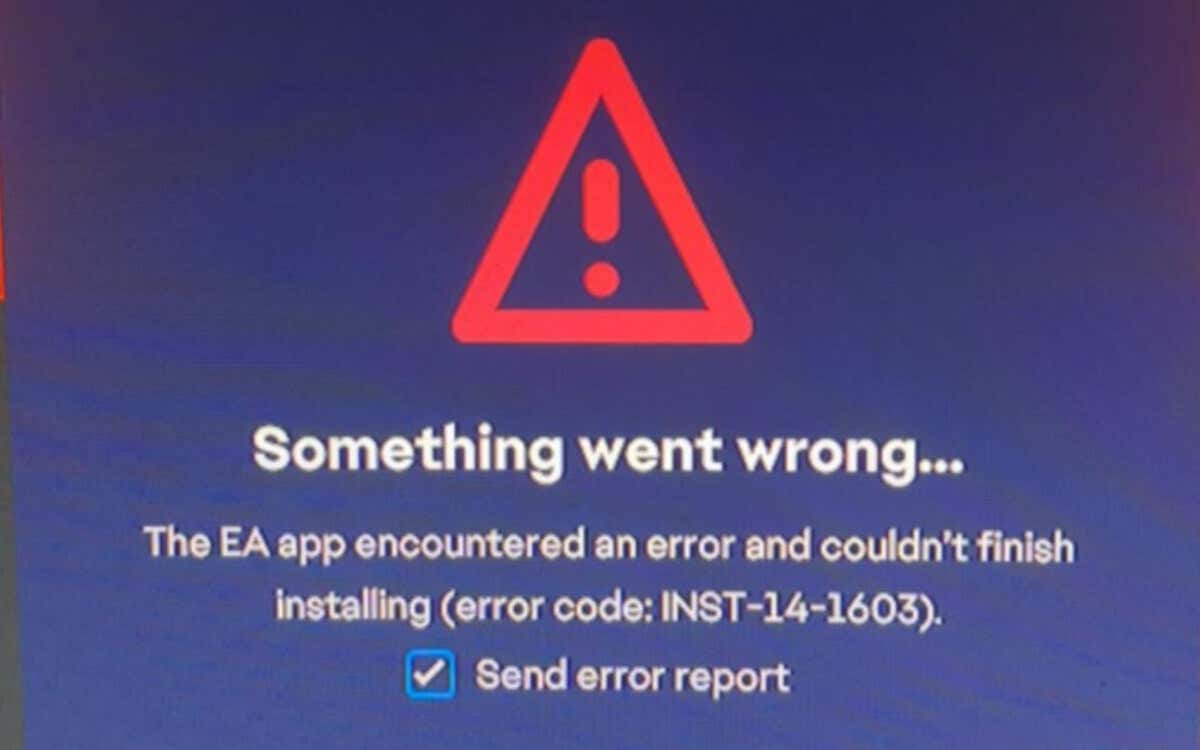
تشغيل مثبت تطبيقات EA كمسؤول
تتمثل إحدى الطرق السريعة لإصلاح خطأ INST-14-1603 في تطبيق EA في إعادة محاولة عملية التثبيت كمسؤول نظرًا لأن الامتيازات الأعلى تقضي على المشكلات المتعلقة بالأذونات المرتبطة بإنشاء الملفات والتراجع عنها. للقيام بذلك:
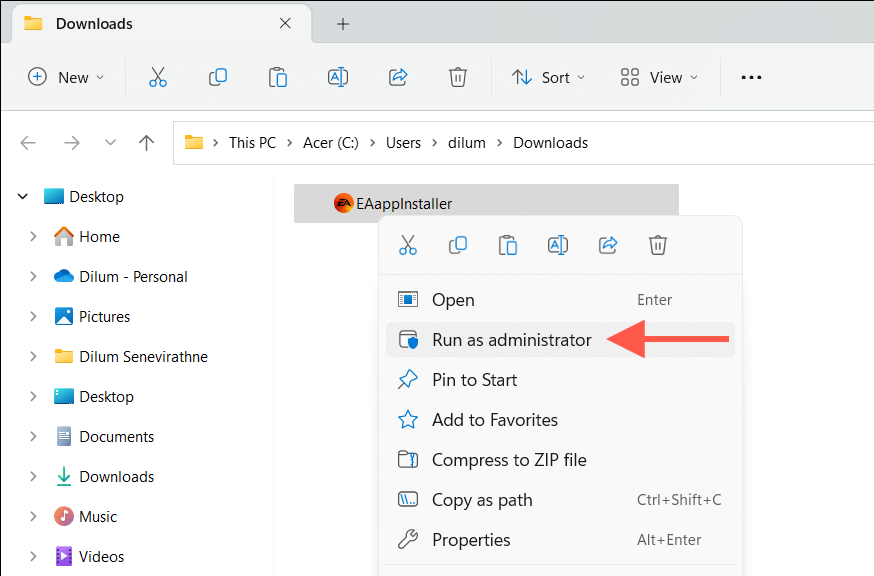
حذف مجلدات Windows المؤقتة
قد تكون بيانات التثبيت التي تم تنزيلها جزئيًا أو التالفة هي المشكلة إذا فشل برنامج تثبيت EA حتى مع الحقوق الإدارية. امسح المجلد الذي يحتفظ فيه Windows بـ الملفات المؤقتة لحساب المستخدم الخاص بك لاستبعاد ذلك. فقط:
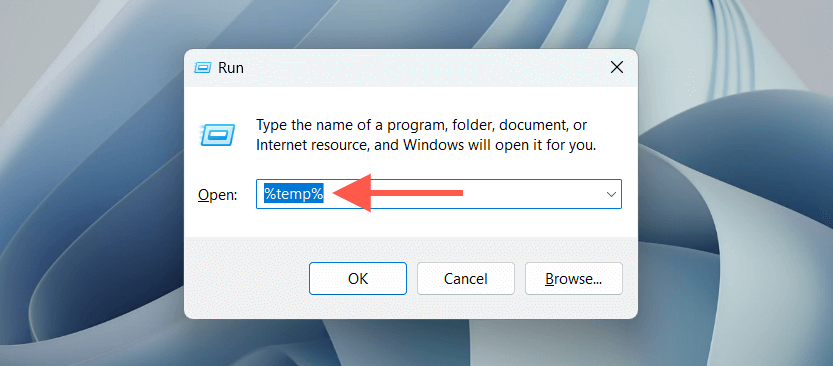
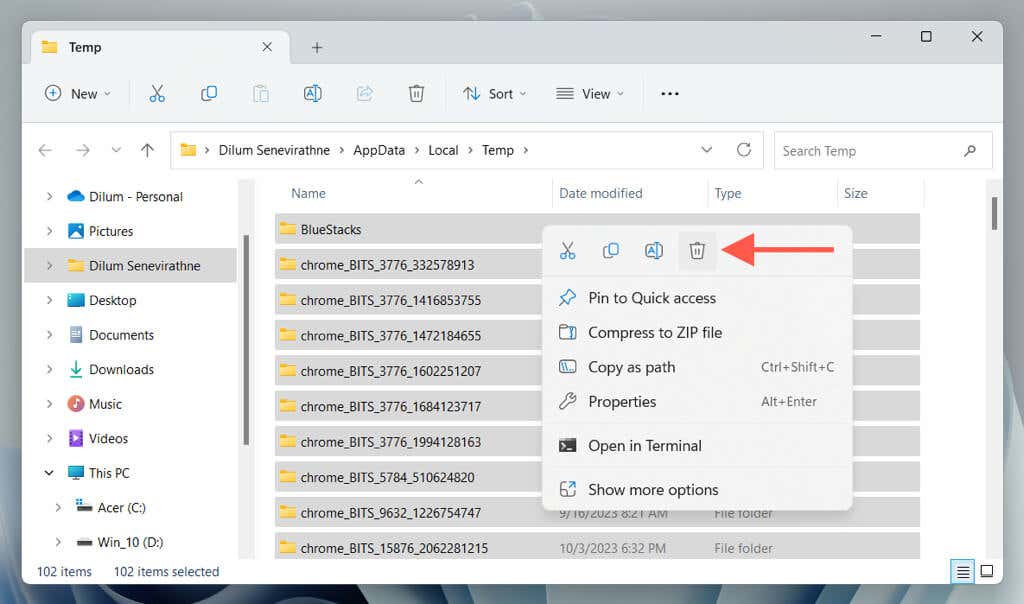
أعد تشغيل جهاز الكمبيوتر الخاص بك
هل لم يحالفك الحظ بعد؟ إنه فكرة جيدة لإعادة تشغيل ويندوز قبل المتابعة مع بقية التعليمات. ما عليك سوى فتح قائمة "ابدأ"وتحديد الطاقة>إعادة التشغيل. إذا رأيت خيار التحديث وإعادة التشغيل، فاختر ذلك بدلاً من ذلك.
قم بتشغيل مستكشف أخطاء تثبيت البرامج وإلغاء تثبيتها ومصلحها
يعمل مستكشف أخطاء تثبيت البرامج وإلغاء تثبيتها ومصلحها من Microsoft على تصحيح أخطاء تثبيت البرنامج الناتجة عن إدخالات التسجيل المعطلة. لتشغيله:.
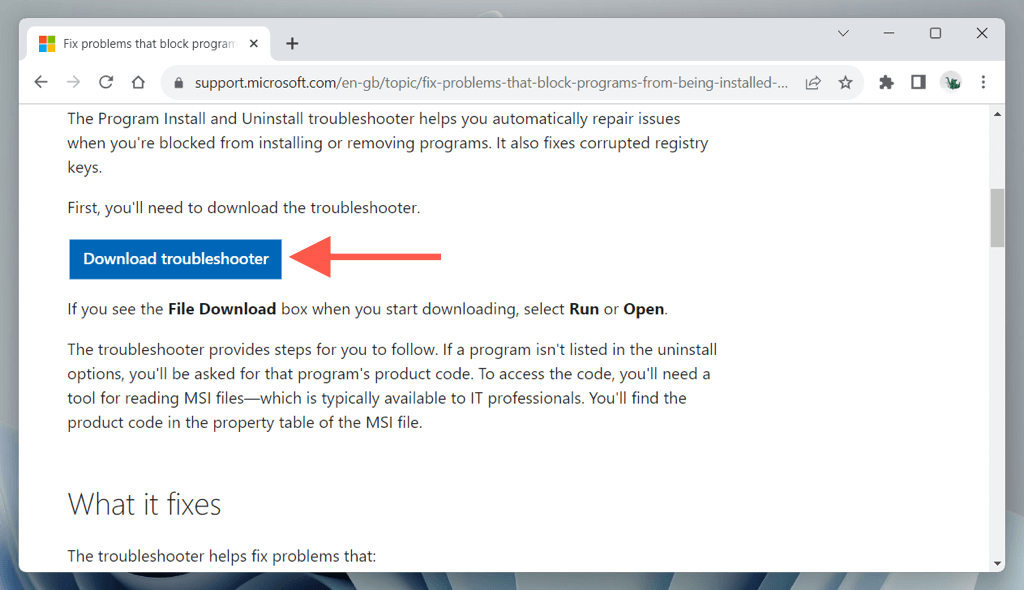
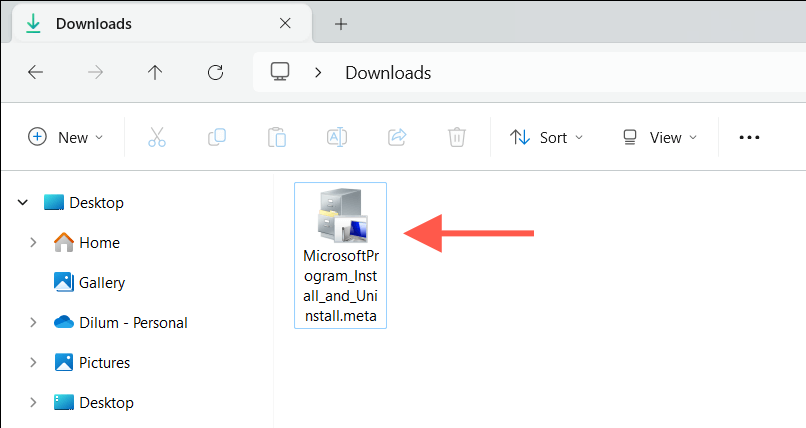
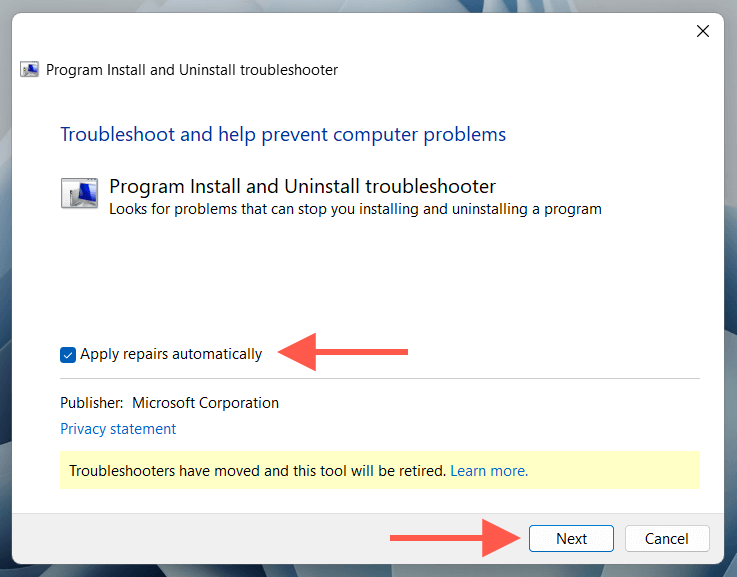
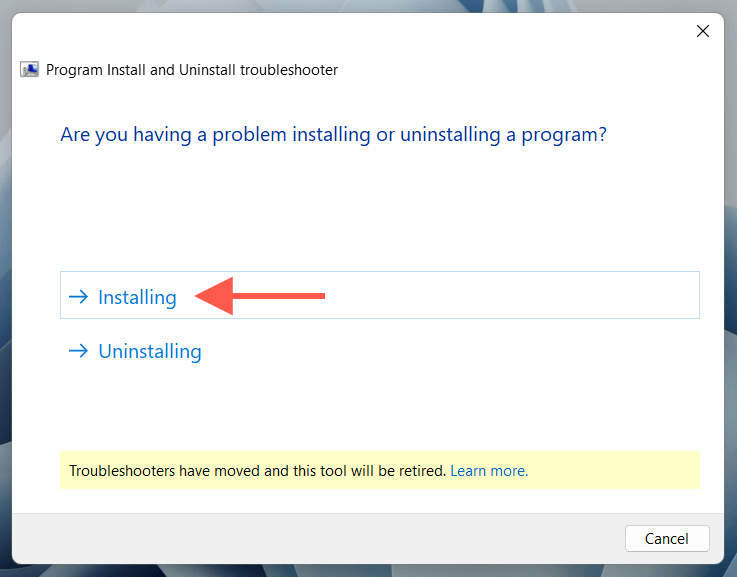
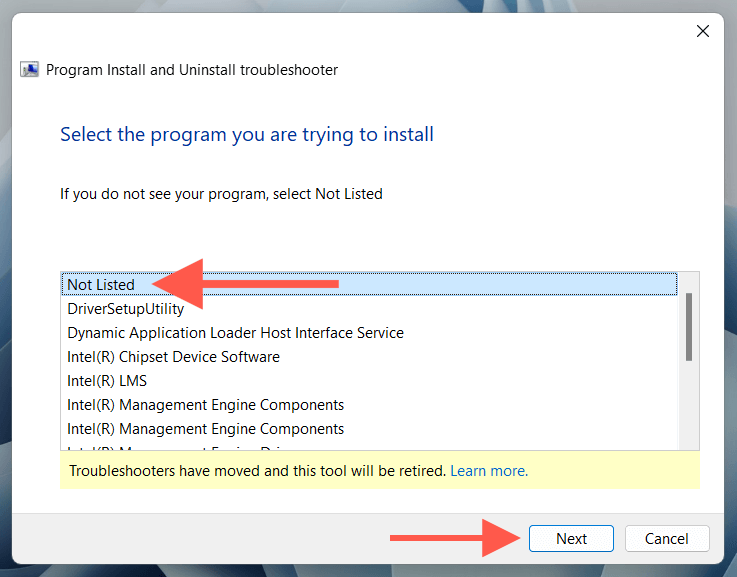
إصلاح العناصر القابلة لإعادة التوزيع لـ Microsoft Visual C++ح2>
يعتمد تطبيق EA على مكتبات برامج Microsoft Visual C++ المتعددة ليعمل. وبالتالي، هناك طريقة أخرى لحل خطأ INST-14-1603 وهي التحقق من مشكلات الفساد وحلها في كافة التثبيتات القابلة لإعادة التوزيع في Windows. للقيام بذلك:
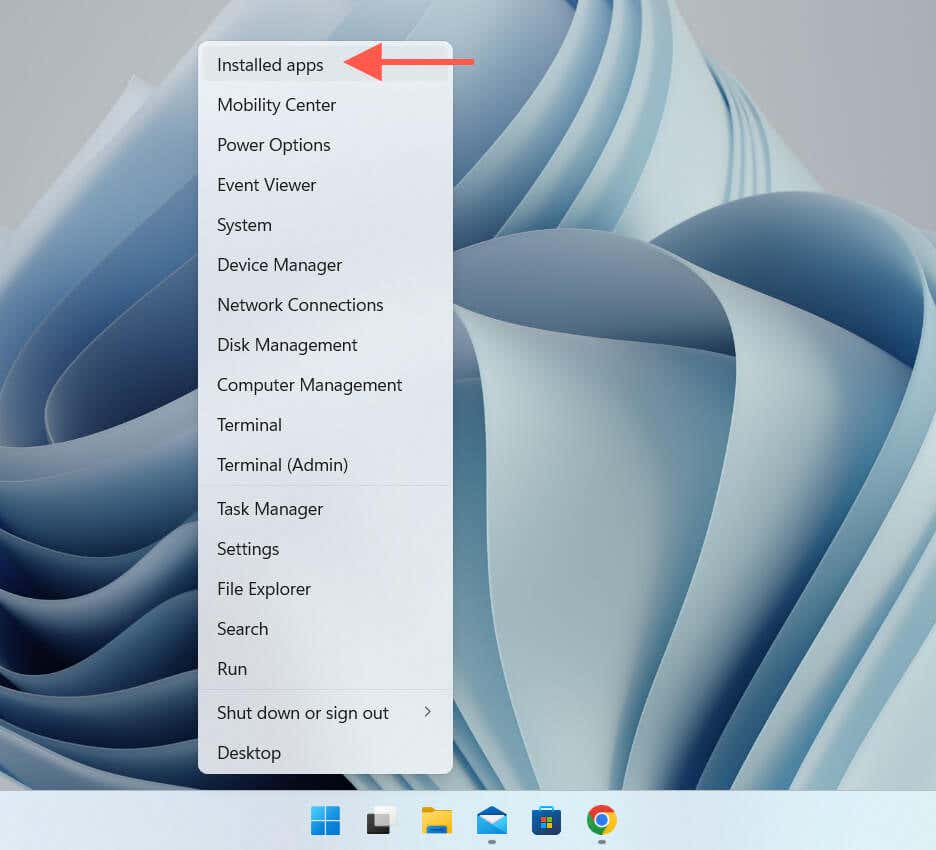
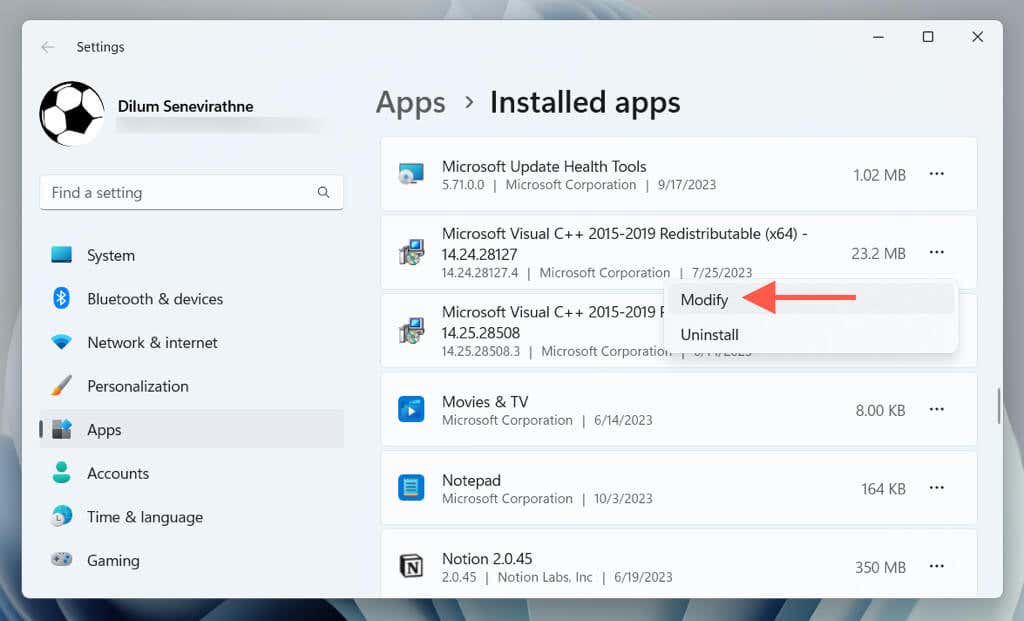
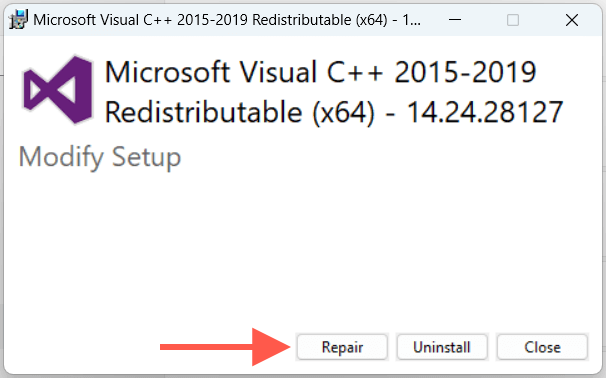
بدلاً من ذلك، يمكنك إصلاح العناصر القابلة لإعادة التوزيع لـ Visual C++ باستخدام لوحة تحكم ويندوز. اكتب لوحة التحكمفي القائمة "ابدأ"، وحدد فتح، ثم اختر البرامج والميزات. بعد ذلك، حدد كل مثيل لـ Microsoft Visual C++قابل لإعادة التوزيعواختر تغيير>إصلاحspan>.
إزالة وإعادة تثبيت Microsoft Visual C++ Redistributables
إذا استمر الخطأ INST-14-1603 الخاص بتطبيق EA، فيجب عليك إزالة وإعادة تثبيت Microsoft Visual C++ القابلة لإعادة التوزيع على جهاز الكمبيوتر الخاص بك. وإليك الطريقة:
1. قم بزيارة وحدة التحكم التطبيقات والميزات، أو التطبيقات المثبتة، أو البرامج والميزاتمرة أخرى..
2. قم بتدوين إصدارات C++ القابلة لإعادة التوزيع على جهاز الكمبيوتر الخاص بك. ثم حدد كل مثيل واختر إلغاء التثبيت.
<ص>3. تفضل بزيارة صفحة التنزيلات القابلة لإعادة التوزيع لـ Microsoft Visual C++ وقم بتنزيل وإعادة تثبيت عناصر Visual C++ القابلة لإعادة التوزيع التي قمت بإزالتها من الخطوة السابقة.إصلاح Microsoft .NET Framework
يعد اطار الميكروسوفت للبرمجيات التالف سببًا آخر لخطأ INST-14-1603 في تطبيق EA. قم بالتنزيل وقم بتشغيل أداة إصلاح .NET Framework لاستبعاد ذلك. فقط:
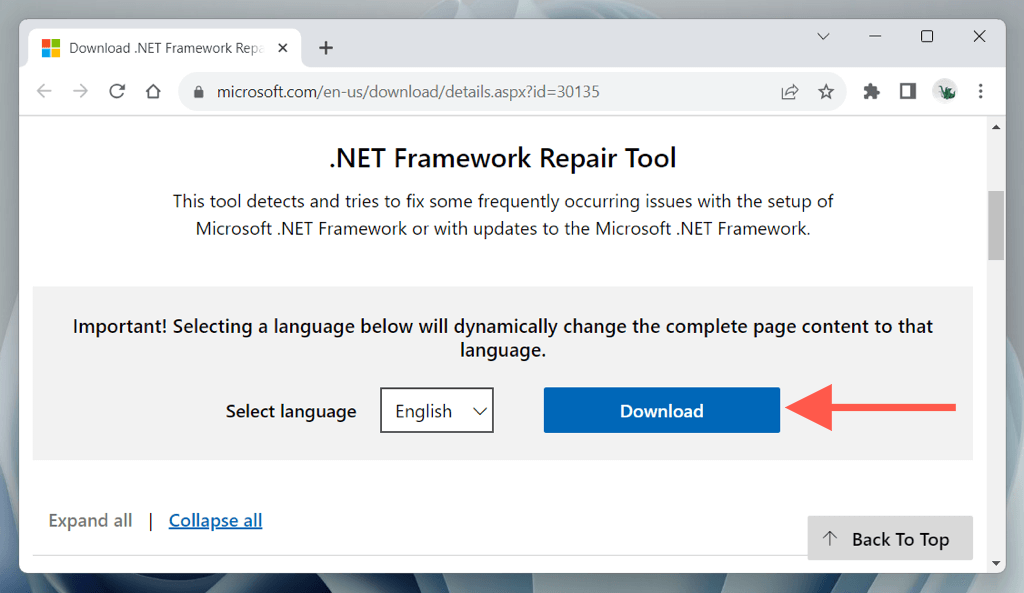
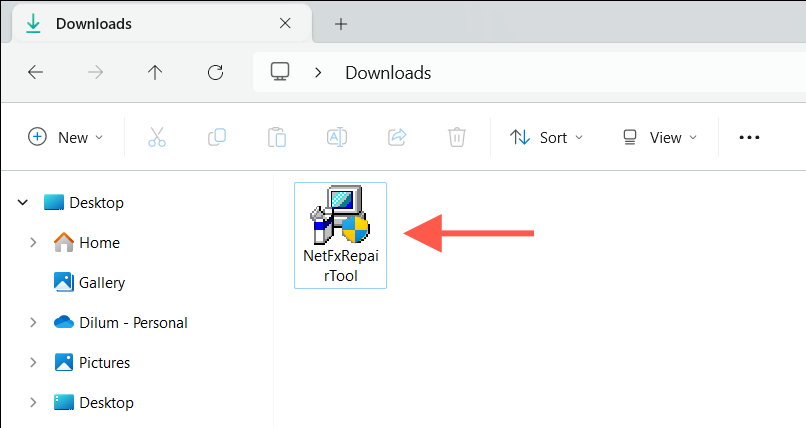
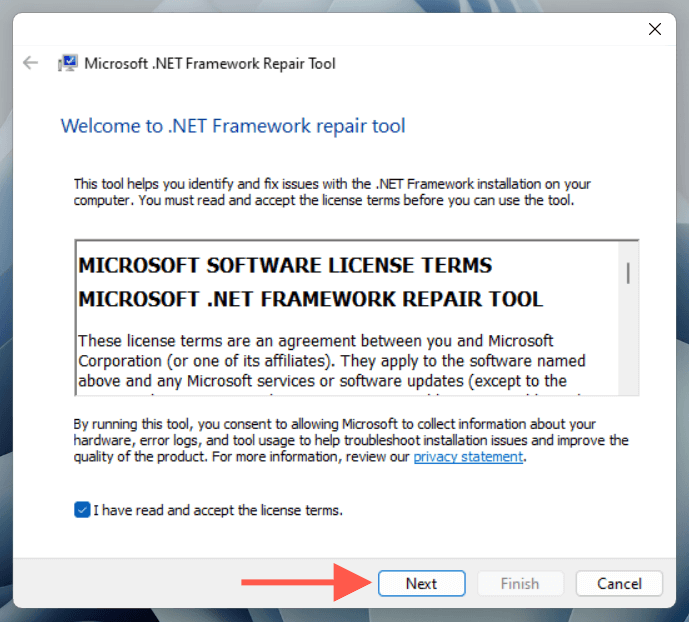
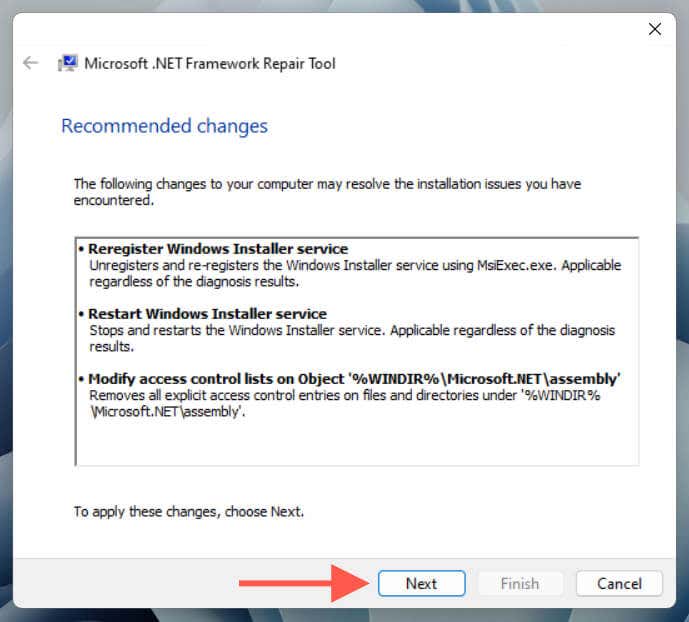
قم بتحديث Windows إلى أحدث إصدار
يمكن أن يؤدي تشغيل إصدار قديم من نظام التشغيل Windows 10 أو 11 إلى حدوث مشكلات في التوافق، مما يمنعك من تثبيت التطبيقات. إذا مرت فترة طويلة منذ آخر مرة قمت فيها بتحديث نظام التشغيل:
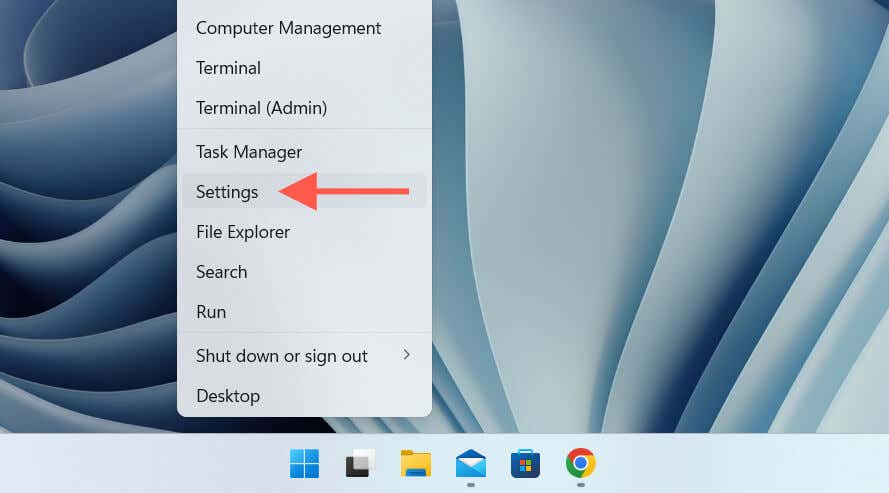
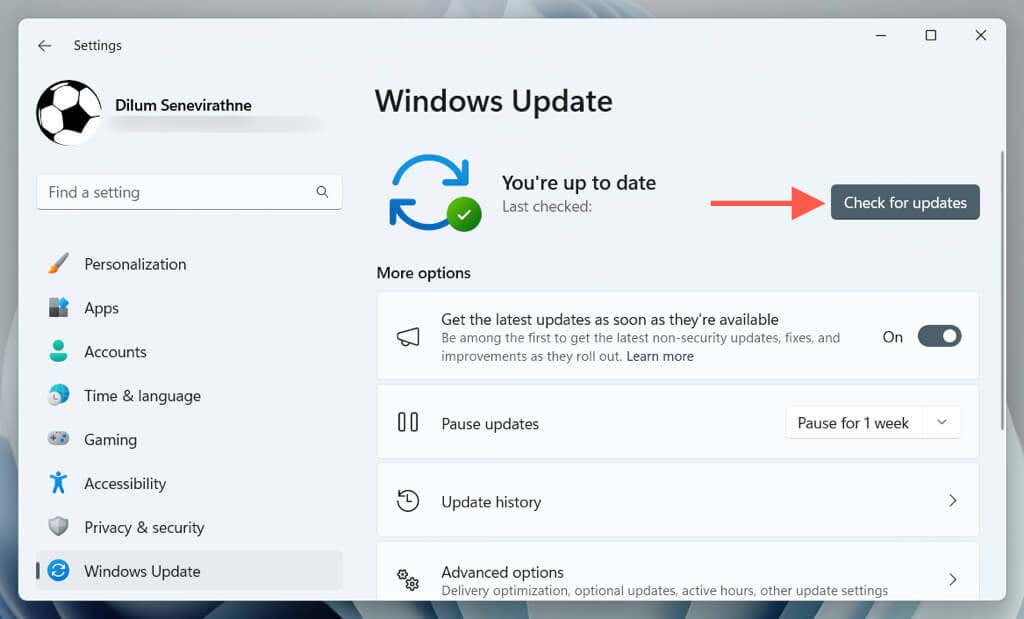
قم بتشغيل مدقق ملفات النظام
إن مدقق ملفات النظام (SFC) عبارة عن أداة سطر أوامر مدمجة تقوم بالتحقق من ملفات النظام الفاسدة. لتشغيله:
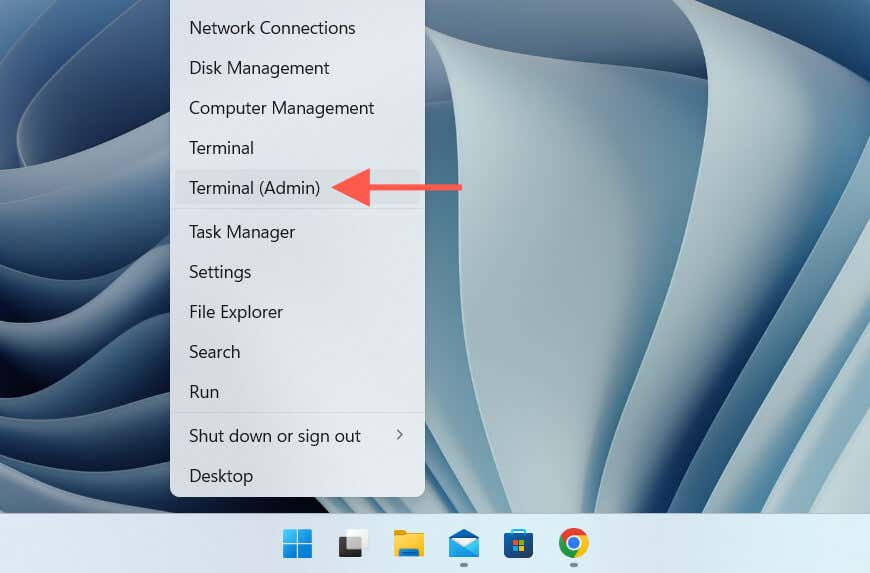
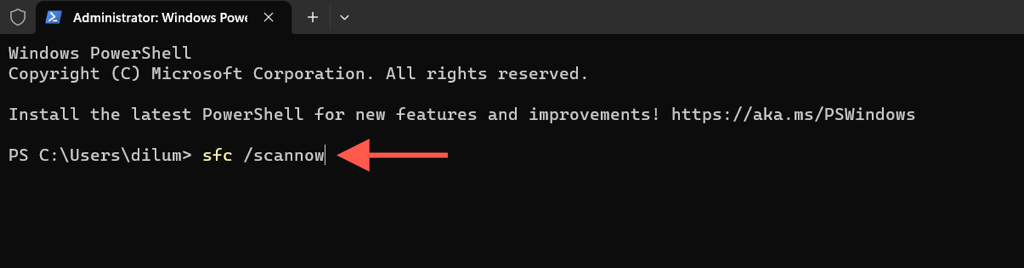
تابع مدقق ملفات النظام باستخدام فحص DISM (أداة خدمة نشر الصور وإدارتها). للحصول على نتائج أفضل.
إنشاء حساب Windows جديد
إذا لم ينجح أي من الإصلاحات المذكورة أعلاه، فقد يكون INST-14-1603 ناتجًا عن مشكلة أساسية داخل حساب Windows الخاص بك. للتحقق، حاول تثبيت تطبيق EA على حساب مستخدم جديد. إليك ما يجب عليك فعله:.
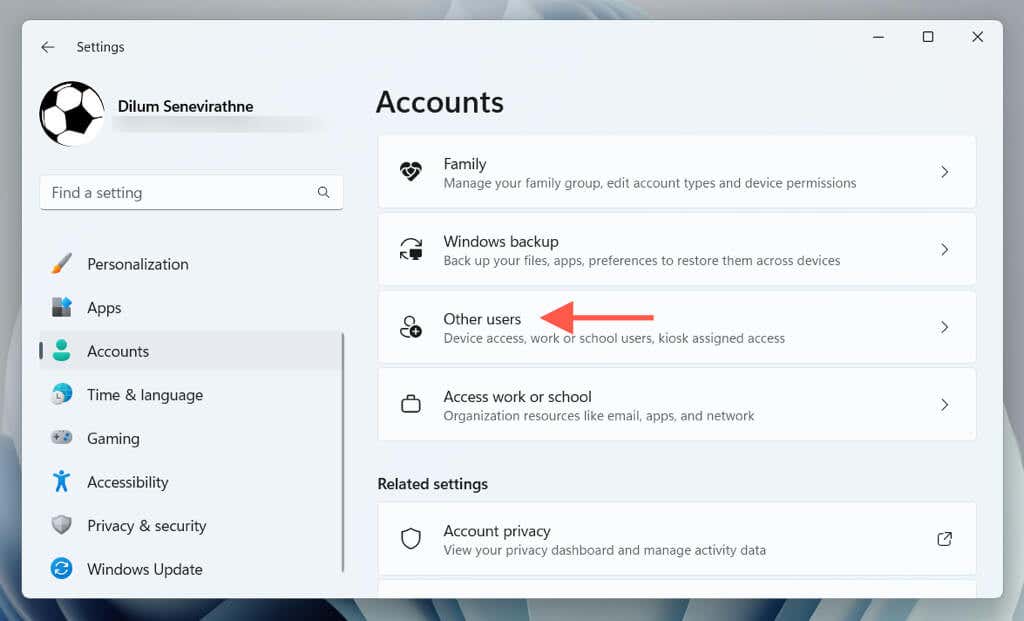
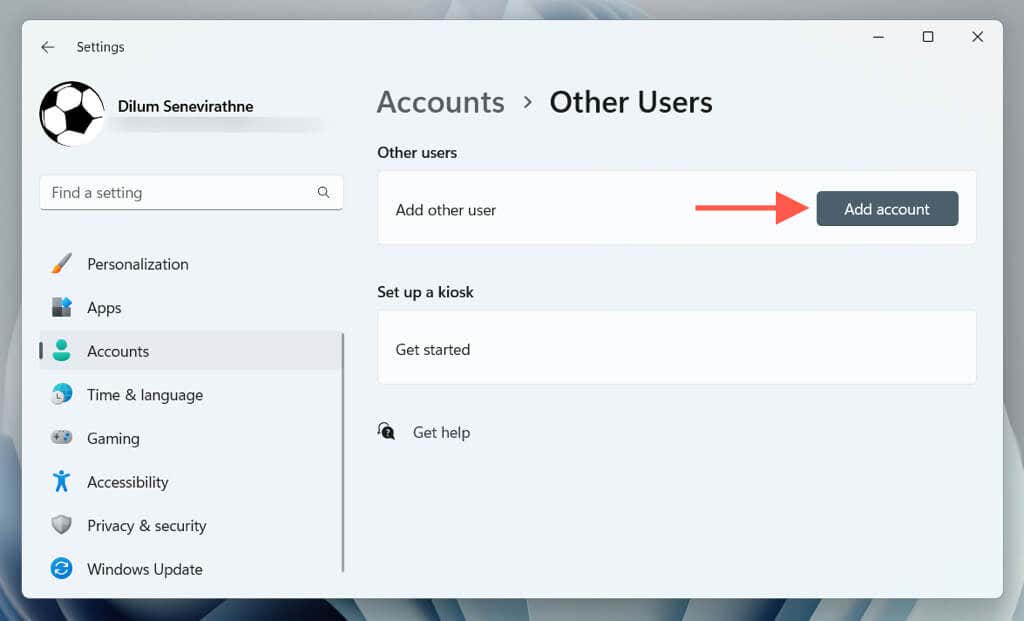
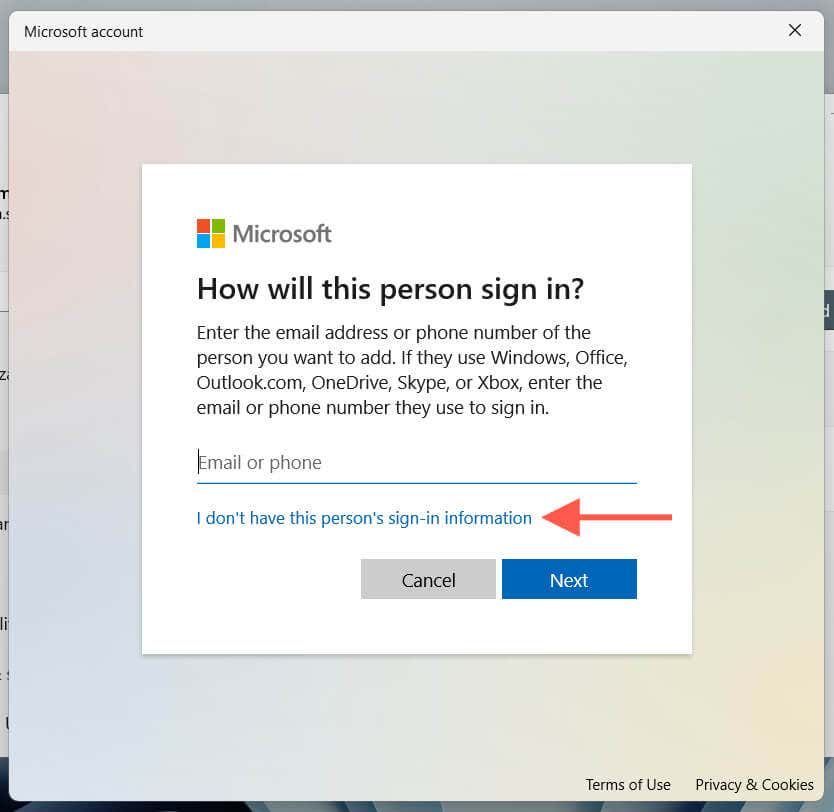
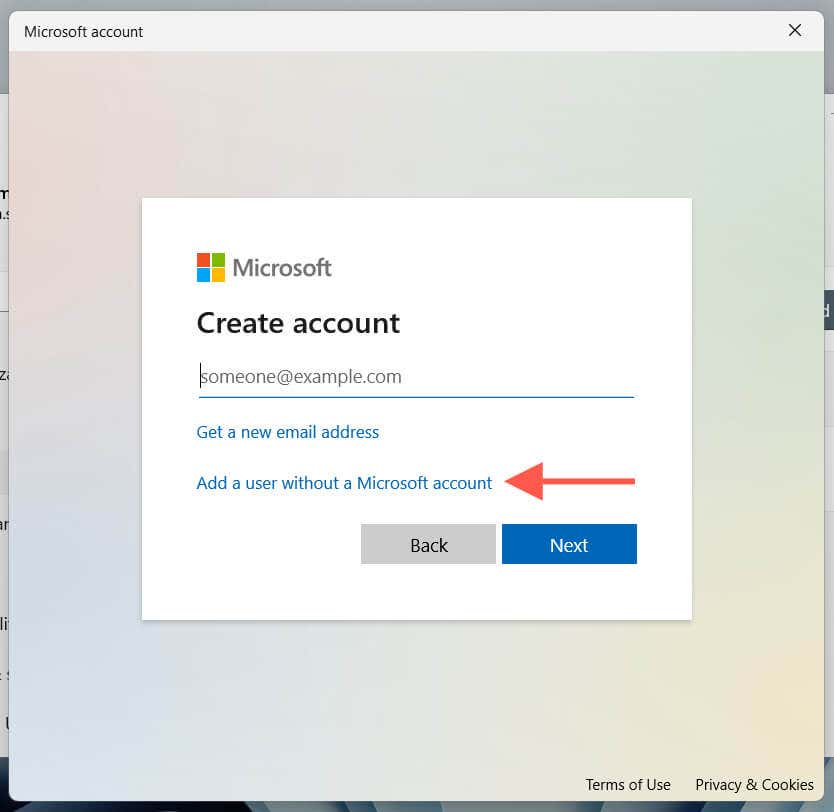 <البداية = "5">
<البداية = "5">
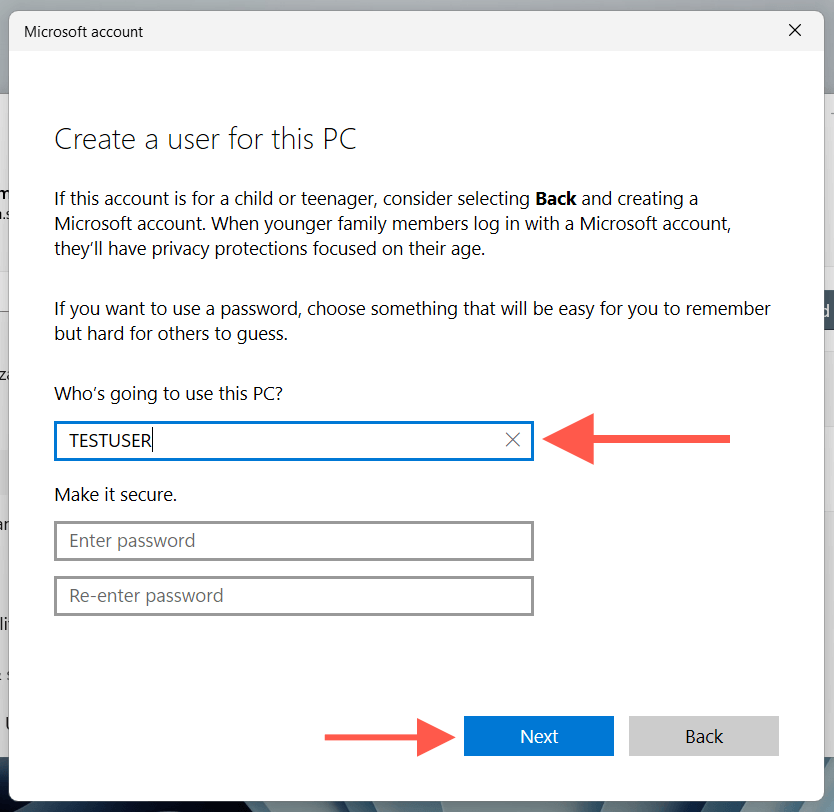
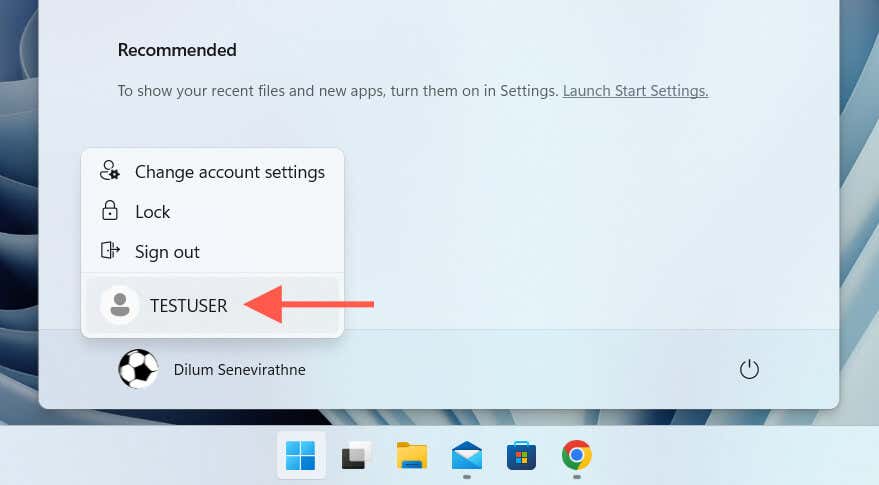
رمز خطأ تطبيق EA INST-14- 1603 ثابت
كما تعلمت للتو، فأنت تعرف عدة طرق لإصلاح رمز خطأ تطبيق EA INST-14-1603 على جهاز الكمبيوتر الذي يعمل بنظام التشغيل Windows 10 أو 11. سواء أكان تشغيل برنامج التثبيت كمسؤول، أو إصلاح عناصر Visual C++ القابلة لإعادة التوزيع، أو إنشاء حساب Windows جديد، يجب أن يعمل أحد الحلول المذكورة أعلاه. إذا لم يفعلوا ذلك، فقد حان وقت اتصل بدعم EA.
.